Cómo deshabilitar las sugerencias SNAP en Windows 10
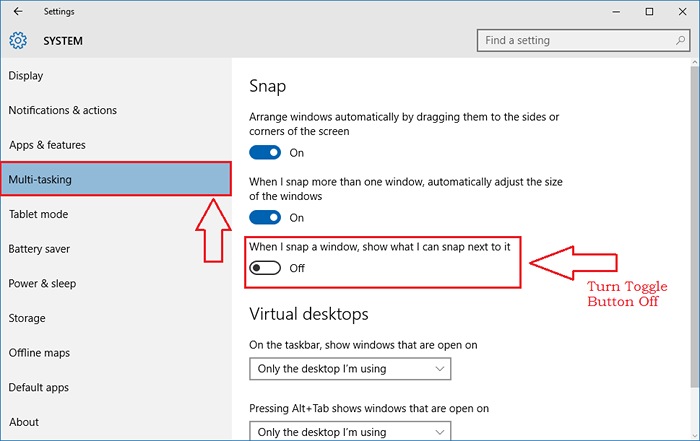
- 853
- 23
- Carmen Casillas
Cómo apagar las sugerencias de SNAP en Windows 10:- Windows 10, en cada aspecto, es una gran sorpresa para sus usuarios. Las sugerencias de SNAP son de hecho una ventaja adicional. La función Snap le permite arrastrar cualquier ventana en sus Windows 10 a cualquiera de las 4 esquinas de la pantalla o hacia la izquierda o hacia la derecha, lo que sea. Entonces, la pregunta es, siempre ha sido una bendición para todos los usuarios de Windows o ha sido una maldición también? Por supuesto, cada cosa en este mundo tiene lados positivos y lados negativos. A algunos usuarios conservadores les resulta difícil ajustar con esta característica ultra moderna proporcionada por Windows 10. Así que hay una manera de salir? Definitivamente, volver a Windows 8 o Windows 7 puede parecer una solución plausible. Pero espera! ¿Debería llegar tan lejos solo por una sola característica cuando puede apagarla fácilmente tan fácilmente como aumentar o disminuir el volumen de su sistema?? Sí, no necesita ir en ese sentido solo por las sugerencias de SNAP que Windows le proporcionó para mejorar su experiencia de usuario. Así que espero con ansias cómo hacerlo? Bueno, es bastante simple. Sumérgete en el artículo y sigue los pasos que se dan a continuación para que te sientas como en casa cada vez que enciendas tu PC.
PASO 1
- En primer lugar, lanza tu Ajustes aplicación haciendo clic en el Comenzar icono de menú como se muestra en la siguiente captura de pantalla.
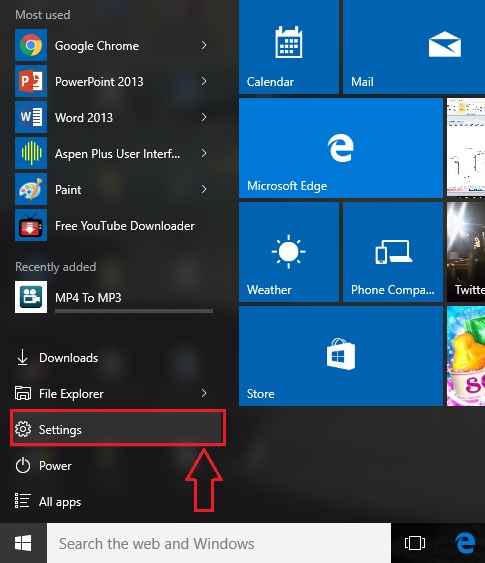
PASO 2
- Cuando el Ajustes La aplicación se abre, busque y haga clic en la opción nombrada Sistema.

PASO 3
- Ahora una ventana separada para Sistema Se abre la configuración, con una amplia gama de opciones disponibles en el panel izquierdo de la ventana.
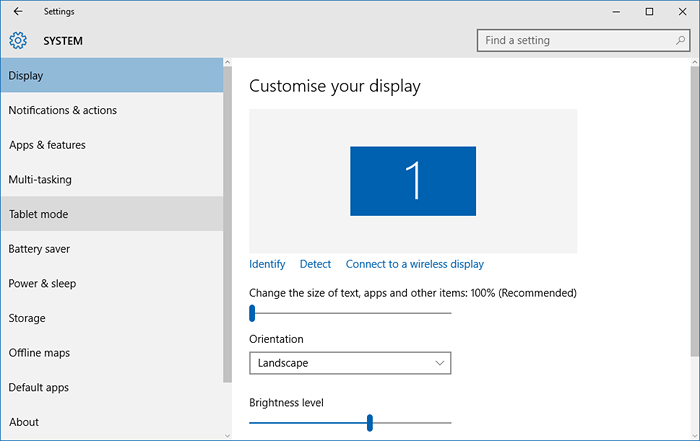
ETAPA 4
- Desde el panel izquierdo de la ventana, busque y haga clic en la opción nombrada Multitarea. En el panel de la ventana correcta, ahora verá un botón de alternancia asociado con la opción que dice Cuando tome una ventana, muestre lo que puedo romper al lado. Este botón de palanca se encenderá de forma predeterminada. Para apagar las sugerencias de SNAP en Windows 10, apague este botón de palanca moviendo el control deslizante de derecha a izquierda. Si tiene alguna duda, tome la siguiente captura de pantalla como referencia.
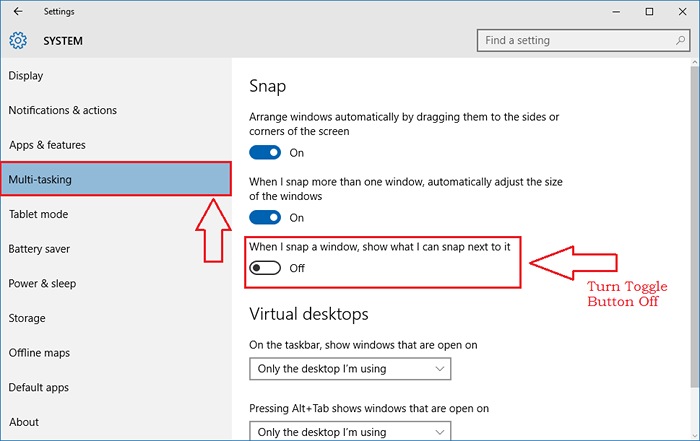
Así que así de simple puede desactivar las sugerencias de SNAP en Windows 10 sin molestar demasiado por las complicaciones involucradas. Prueba esta solución hoy en sí misma. Espero que hayas encontrado el artículo útil.
- « Bulk Crap Uninstaller hace que sea fácil desinstalar a granel
- Top 10 consejos y trucos de Google Chrome »

